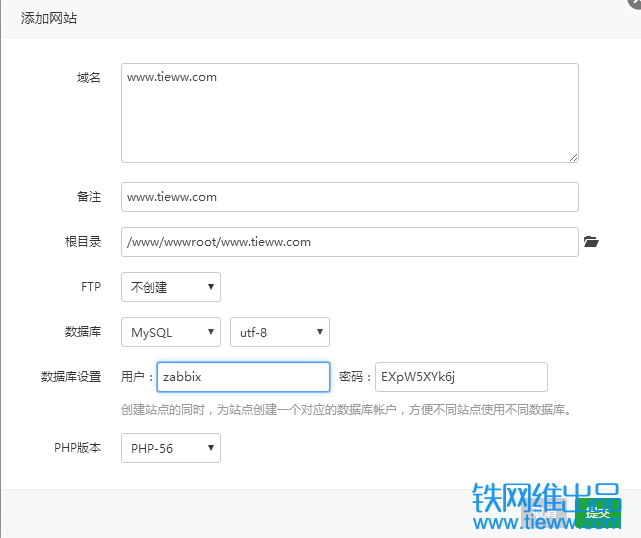centos7 安装zabbix客户端并监控
在上面博客中我们已经安装了zabbix的server端,如果我们需要对某台机器进行监控,还需要在被监控的机器上面安装客户端,这样才能进行监控,下面就给大家介绍一下agent端的安装教程
第一、导入源
sudo rpm -ivh http://repo.zabbix.com/zabbix/3.0/rhel/7/x86_64/zabbix-release-3.0-1.el7.noarch.rpm
第二、安装客户端
sudo yum install zabbix-agent
第三、配置客户端
vi /etc/zabbix/zabbix_agentd.conf
修改此文件中的下面三个值
Server=192.168.92.8 //安装zabbix服务端的机器的IP
ServerActive=192.168.92.8 //安装zabbix服务端的机器的IP
Hostname=09 //随便起,我这以被监控的机器的ip作为Hostname
第四、注意事项
关闭 防火墙 stop firewalld.service
关闭SELinux setenforce 0
第五、 启动agent
systemctl start zabbix-agent
通过上面这几步就完成了客户端的安装,下面我们介绍如何在服务端进行监控这台机器。
zabbix加入对一台机器的基本监控教程
1、进入UI界面—》配置—》主机—》创建主机

2、进入下面编辑页面 ip地址一定要填写正确,

3、填写完上面的主机信息以后,要选择一个模板

点击选择以后 在弹出的选择列表中选择Template OS Linux

选择完模板以后,首先点击模板页面中那个比较小一点的“添加”,然后在点击那个大一点的添加!
下面看监控的效果图形

当然我们还可以将多个监控项在一个页面进行展示,这就是我们的聚合图形功能。

点击添加以后

点击构造函数,然后点击更改后,完成聚合图形的构建。

点击选择后,进行主机和监控项的选择,在一个聚合图形中可以同时展现多个主机和多个监控项的监控

依次完成以后的效果图如下:

因为我本机就监控了一台,为了展现对不同服务器的聚合,我从上图是我们项目中截取的一张图供参考。
小结
上面比较完整的介绍了对一台主机监控的整个过程,并且比较详细介绍了关于图形的创建。在上面我们使用了zabbix给我们提供的模板,当我么提供的模板不能满足我们的需求的时候,我们也可以自定义模板来完成需求。在下面博客中将介绍模板的创建,将结合对IO监控过程来介绍!
第一、导入源
sudo rpm -ivh http://repo.zabbix.com/zabbix/3.0/rhel/7/x86_64/zabbix-release-3.0-1.el7.noarch.rpm
第二、安装客户端
sudo yum install zabbix-agent
第三、配置客户端
vi /etc/zabbix/zabbix_agentd.conf
修改此文件中的下面三个值
Server=192.168.92.8 //安装zabbix服务端的机器的IP
ServerActive=192.168.92.8 //安装zabbix服务端的机器的IP
Hostname=09 //随便起,我这以被监控的机器的ip作为Hostname
第四、注意事项
关闭 防火墙 stop firewalld.service
关闭SELinux setenforce 0
第五、 启动agent
systemctl start zabbix-agent
通过上面这几步就完成了客户端的安装,下面我们介绍如何在服务端进行监控这台机器。
zabbix加入对一台机器的基本监控教程
1、进入UI界面—》配置—》主机—》创建主机

2、进入下面编辑页面 ip地址一定要填写正确,

3、填写完上面的主机信息以后,要选择一个模板

点击选择以后 在弹出的选择列表中选择Template OS Linux

选择完模板以后,首先点击模板页面中那个比较小一点的“添加”,然后在点击那个大一点的添加!
下面看监控的效果图形

当然我们还可以将多个监控项在一个页面进行展示,这就是我们的聚合图形功能。

点击添加以后

点击构造函数,然后点击更改后,完成聚合图形的构建。

点击选择后,进行主机和监控项的选择,在一个聚合图形中可以同时展现多个主机和多个监控项的监控

依次完成以后的效果图如下:

因为我本机就监控了一台,为了展现对不同服务器的聚合,我从上图是我们项目中截取的一张图供参考。
小结
上面比较完整的介绍了对一台主机监控的整个过程,并且比较详细介绍了关于图形的创建。在上面我们使用了zabbix给我们提供的模板,当我么提供的模板不能满足我们的需求的时候,我们也可以自定义模板来完成需求。在下面博客中将介绍模板的创建,将结合对IO监控过程来介绍!
- 随机文章
- 热门文章
- 热评文章
- 页面定时跳转(倒计时跳转)代码总结
- 基于C#的socket编程的TCP异步实现
- 安装包制作工具 SetupFactory使用2 API清单
- C#中的MessageBox消息对话框
- STM32 中断向量表的位置 、重定向
- HTTP请求头详解
- 乐高EV3与单片机蓝牙通讯
- 开关电源拓扑结构概述(降压,升压,反激、正激)